
Конвертируемите устройства, които тормозят пазара от известно време, се превръщат в любимите устройства на потребителите, които се нуждаят от мощ и мобилност в еднаква степен. Този тип устройства нямат нищо общо с традиционните лаптопи, не само поради функциите си, но по количеството сензори, които се интегрират като жироскоп, светлинен сензор... Този тип кабриолети използват светлинния сензор, за да измерват нивото на яркост, което трябва да показват на екрана, за да спестят батерия, когато сме в условия на слабо осветление или да повишим яркостта до максимум, когато сме на открито. Този сензор ни помага изключително много и ни избягва да се налага ръчно да променяме стойността му според нашата среда.
Но ако винаги използваме своя кабриолет при същите условия на осветление, светлинният сензор вероятно е по-скоро проблем, отколкото мобилно решение и е в наш интерес да го деактивираме така че яркостта може да се регулира ръчно, без да зависи от нея. За щастие Windows 10 ни позволява да го деактивираме, така че да се регулира само от клавиатурни команди добре чрез настройките на захранването на устройството.
Изключете автоматичната яркост в Windows 10
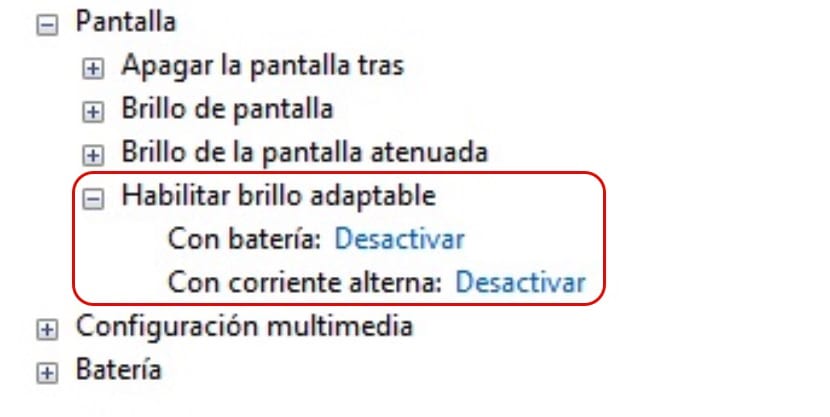
- За целта отиваме в настройките на захранването, където се показва нивото на батерията или иконата, която ни показва, че използваме зарядното устройство. Независимо от плана за захранване, който използваме, трябва кликнете върху Промяна на настройките на плана.
- След това ще преминем към Промяна на разширените енергийни настройки, така че всички настройки, които можем да установим на нашия компютър, да се показват, за да коригират дори най-малката консумация на нашия компютър.
- Тръгваме нагоре Дисплей> Активиране на адаптивна яркост. Тук трябва да деактивираме, ако искаме да деактивираме автоматичната яркост, ако използваме само батерията или също така, ако използваме зарядното устройство с устройството.